在现代计算机环境中,浏览器是用户与互联网互动的主要工具。Windows 10自带的浏览器Microsoft Edge,凭借其快速、安全和现代化的特点,成为了许多用户的首选。随着技术的不断进步,保持浏览器的最新状态显得尤为重要。本文将详细介绍如何升级Windows 10及其自带浏览器,以帮助用户获得更好的使用体验。
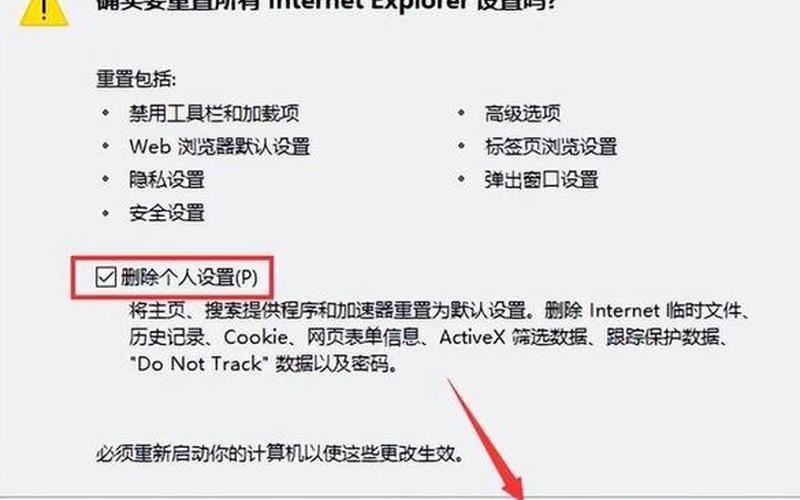
了解Windows 10和Edge浏览器
Windows 10是微软推出的一款操作系统,旨在提供更好的用户体验和安全性。其内置的Microsoft Edge浏览器是基于Chromium内核开发的,具有更快的加载速度和更高的安全性。随着时间的推移,微软不断推出更新,以修复漏洞、提高性能和增加新功能。定期升级Windows 10和Edge浏览器是确保系统安全和流畅运行的重要步骤。
如何升级Windows 10
升级Windows 10可以通过“设置”菜单进行。点击“开始”按钮,然后选择“设置”。在设置界面中,找到“更新与安全”选项。在这里,你可以看到系统更新的状态。如果有可用的更新,点击“检查更新”按钮,系统会自动下载并安装最新版本。完成后,重启计算机以应用更新。这一过程确保你的操作系统始终处于最新状态,从而获得更佳性能和安全性。
如何升级Microsoft Edge浏览器
升级Edge浏览器的 *** 相对简单。在Edge浏览器中点击右上角的“...”图标,打开下拉菜单。在菜单中选择“帮助与反馈”,然后点击“关于Microsoft Edge”。在此页面,你可以查看当前版本并检查是否有可用更新。如果有更新,系统会自动下载并安装。完成后,你只需重启浏览器即可享受最新功能。
使用Windows更新进行Edge升级
除了手动检查更新外,你还可以通过Windows更新来自动升级Edge浏览器。在“设置”中的“更新与安全”选项下,确保已启用自动更新功能。这样,每当Windows 10进行系统更新时,Edge浏览器也会随之更新。这种 *** 适合希望简化维护过程的用户。
解决常见问题
在升级过程中,有时可能会遇到一些问题。例如,如果Edge无法正常启动或更新失败,可以尝试重置Edge设置。在Edge浏览器中进入“设置”,找到“重置设置”选项,将其恢复为默认状态。还可以检查 *** 连接是否正常,因为不稳定的 *** 可能导致更新失败。
相关内容的知识扩展:
在了解了如何升级Windows 10及其自带浏览器后,我们可以进一步探讨相关知识,以帮助用户更好地利用这些工具。
了解Edge的新特性是非常重要的。新版Edge不仅支持扩展程序,还具备更强大的隐私保护功能,如跟踪防护和InPrivate模式。这些功能能够有效保护用户的数据隐私,使其在网上冲浪时更加安心。Edge还支持多个设备间的数据同步,让用户在不同设备上都能享受无缝的浏览体验。
保持软件更新的重要性不容忽视。定期升级操作系统和应用程序能够修复已知漏洞,从而提高系统安全性。新版本通常会引入性能优化和新功能,使用户能够享受到更流畅、更高效的使用体验。无论是个人用户还是企业,都应重视软件的及时更新。
了解如何管理扩展程序也是提升浏览体验的重要一环。在Edge中,可以通过访问扩展管理页面来安装、禁用或删除扩展程序。合理使用扩展程序能够增强浏览器功能,但过多或不必要的扩展可能会影响浏览速度。定期审查和管理已安装的扩展程序是保持良好使用体验的重要措施。
通过以上内容,我们不仅了解了如何升级Windows 10及其自带浏览器,还深入探讨了相关知识,希望这些信息能帮助用户更好地利用他们的设备,提高工作和生活效率。







